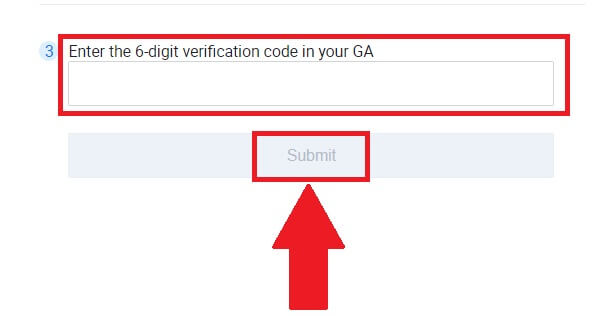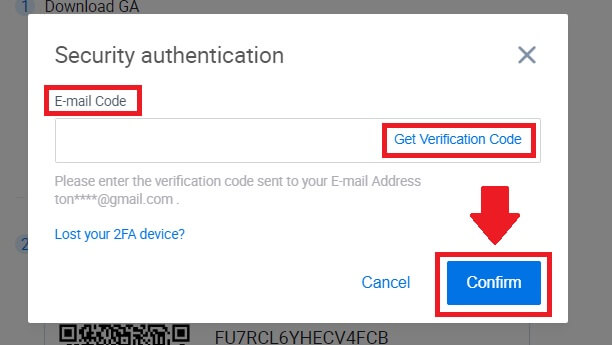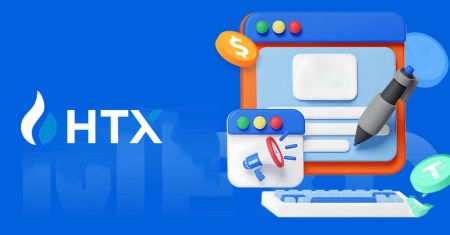HTX에 로그인하는 방법
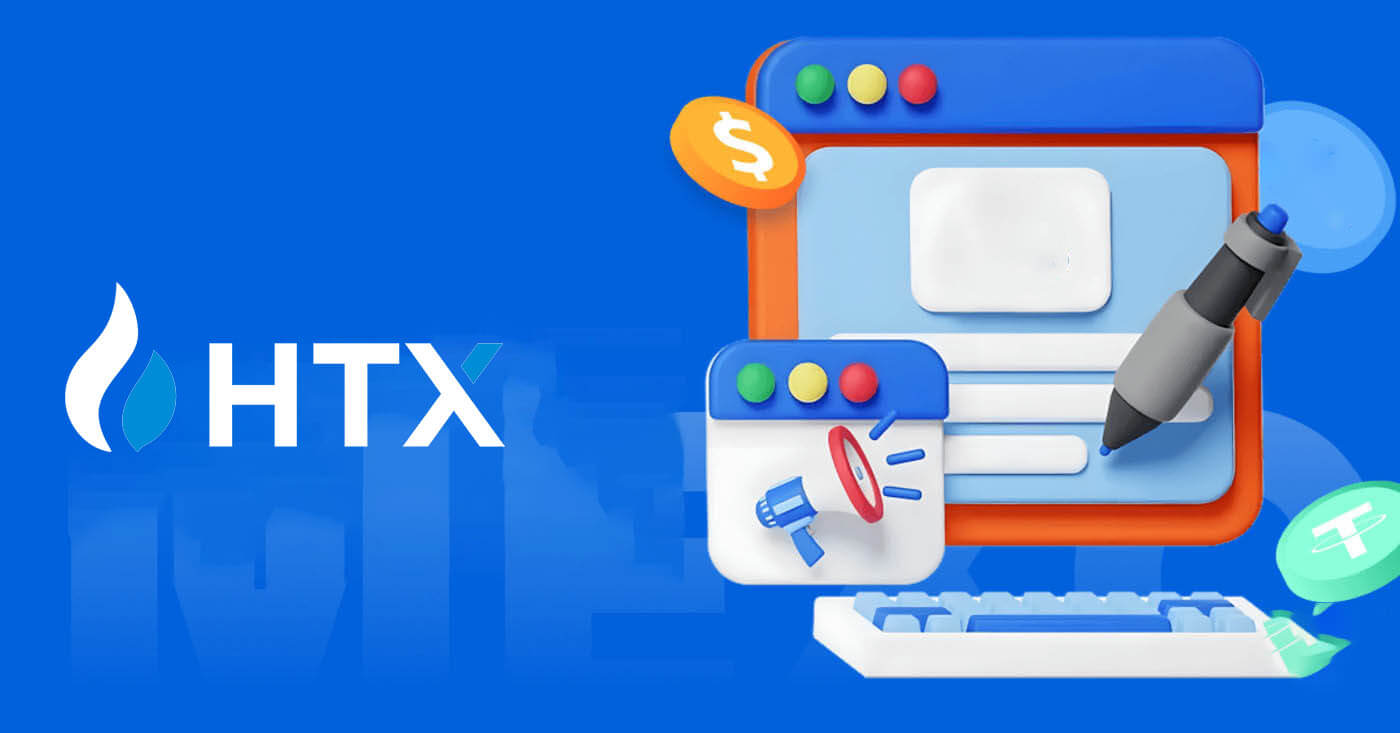
이메일과 전화번호로 HTX에 로그인하는 방법
1. HTX 홈페이지 에 접속하여 [로그인]을 클릭하세요 .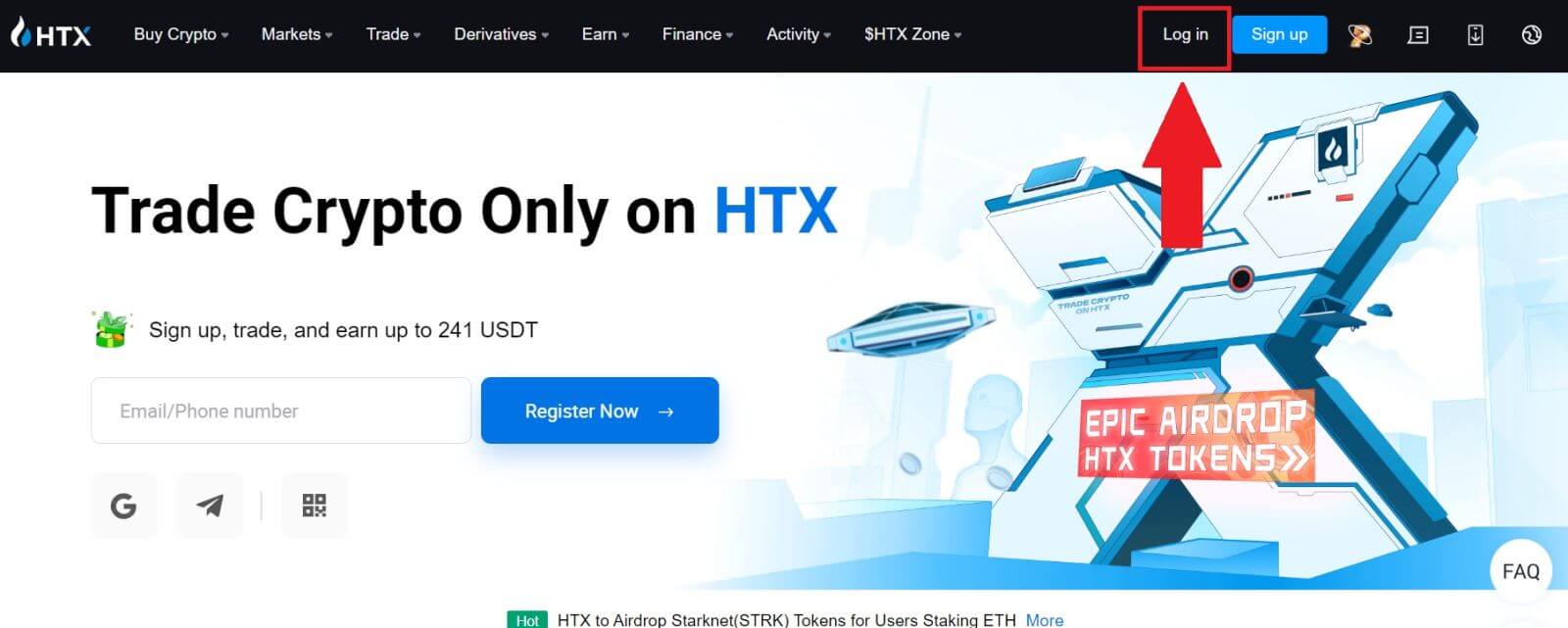
2. 이메일/전화번호를 선택하여 입력한 후 보안 비밀번호를 입력하고 [로그인]을 클릭하세요.
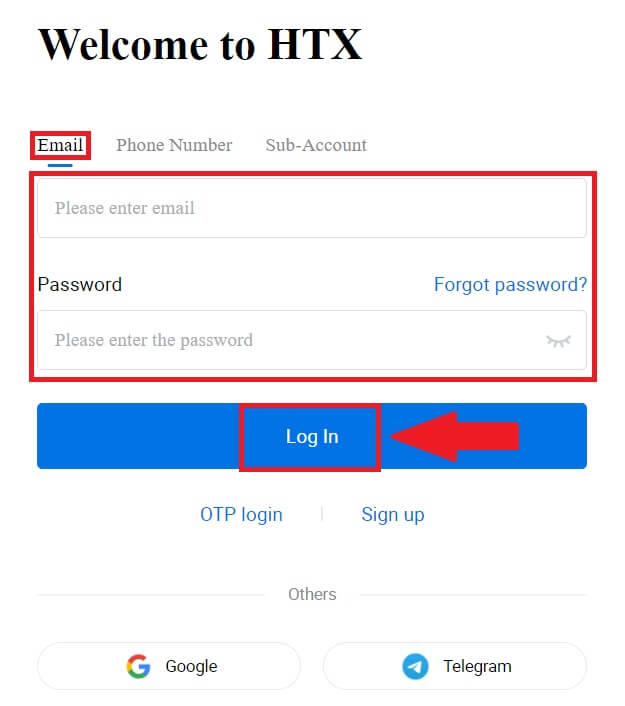
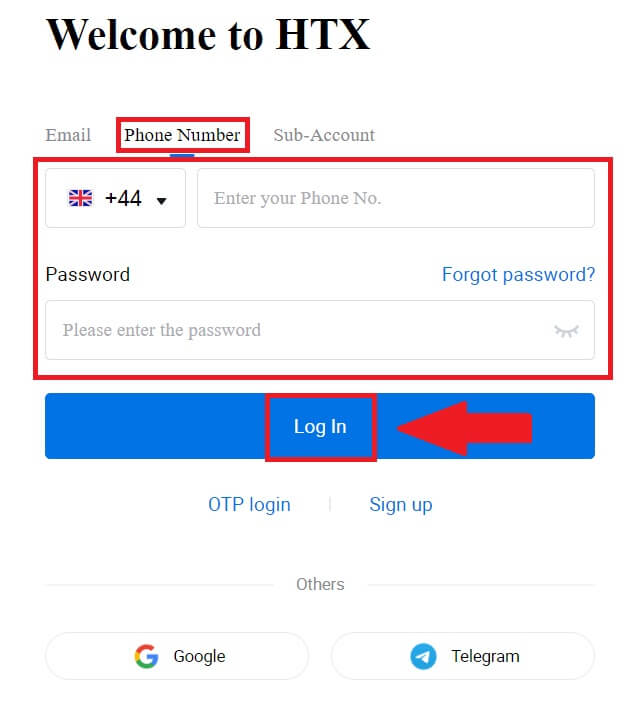
3. [보내려면 클릭하세요]를 클릭 하면 이메일이나 전화번호로 6자리 인증번호가 전송됩니다. 코드를 입력하고 [확인]을 클릭하여 진행하세요.
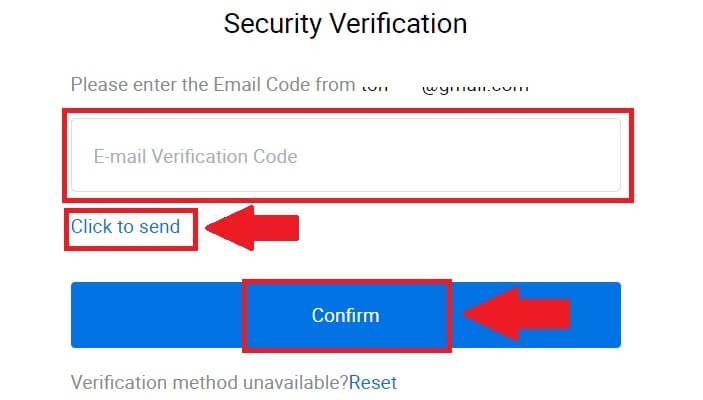
4. 올바른 인증 코드를 입력하면 HTX 계정을 사용하여 거래할 수 있습니다.
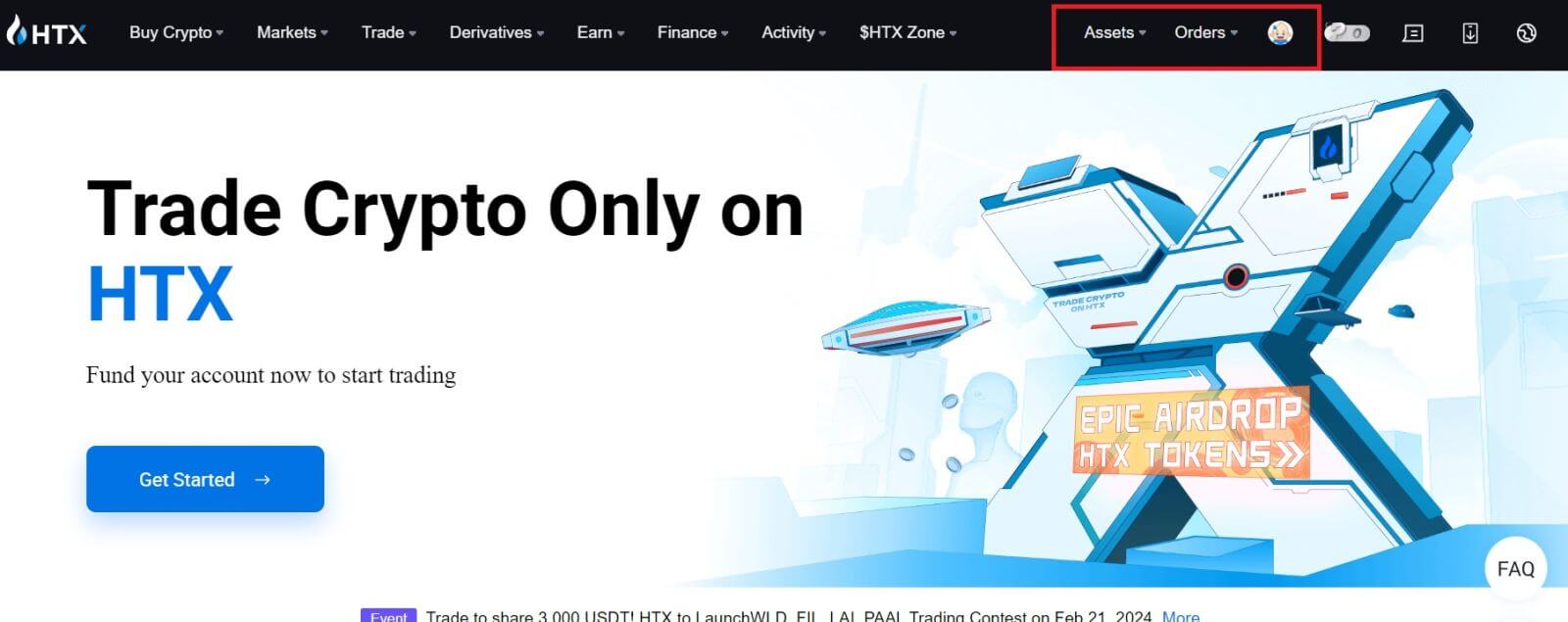
Google 계정으로 HTX에 로그인하는 방법
1. HTX 홈페이지 에 접속하여 [로그인]을 클릭하세요 .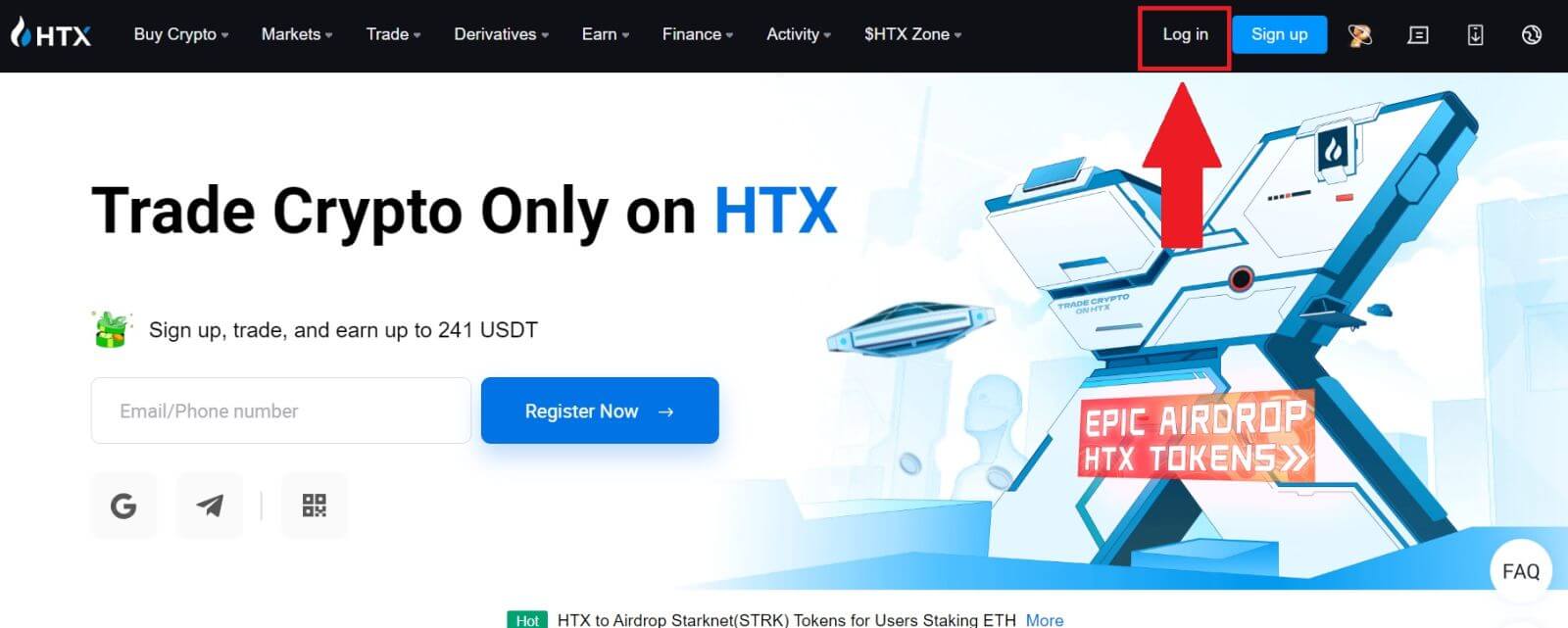
2. 로그인 페이지에는 다양한 로그인 옵션이 있습니다. [Google] 버튼을 찾아 선택하세요 .
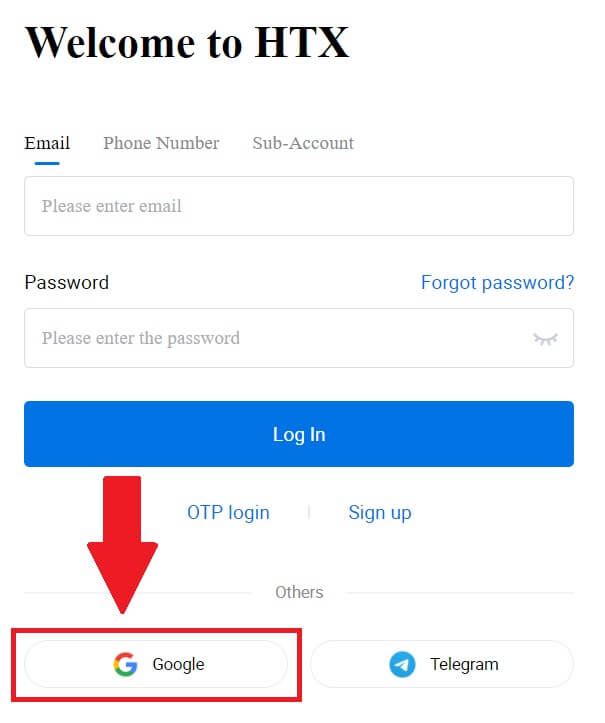 3. 새창이나 팝업창이 나타나면, 로그인하려는 구글 계정을 입력하고 [다음]을 클릭하세요.
3. 새창이나 팝업창이 나타나면, 로그인하려는 구글 계정을 입력하고 [다음]을 클릭하세요.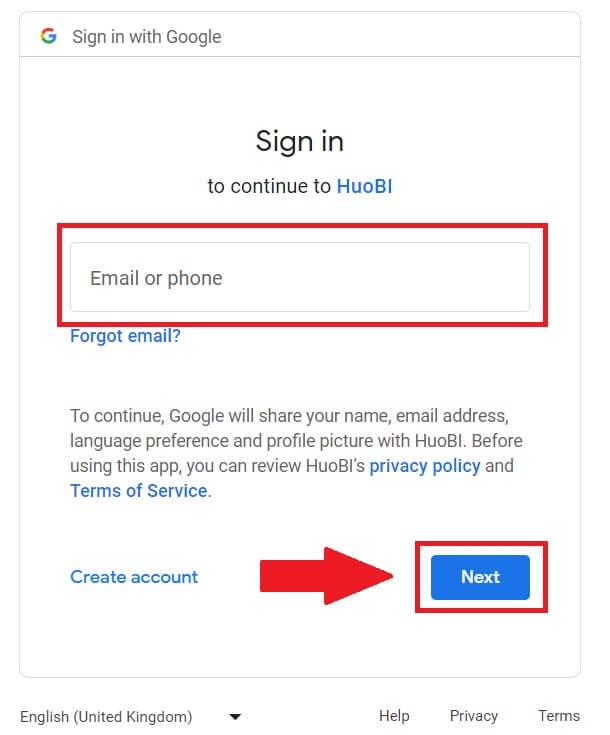
4. 비밀번호를 입력하고 [다음]을 클릭하세요.
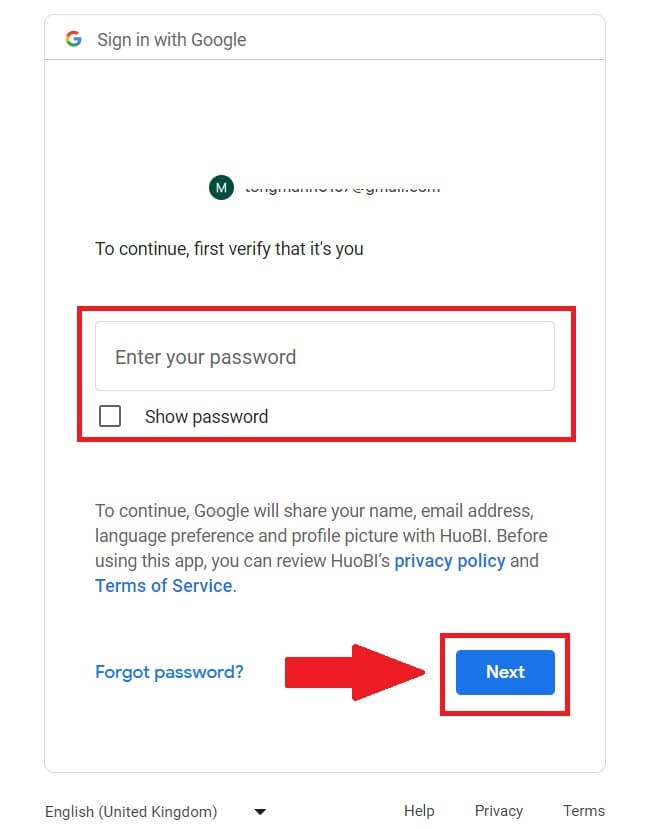
5. 연결 페이지로 이동되며, [기존 계정 연결]을 클릭하세요.
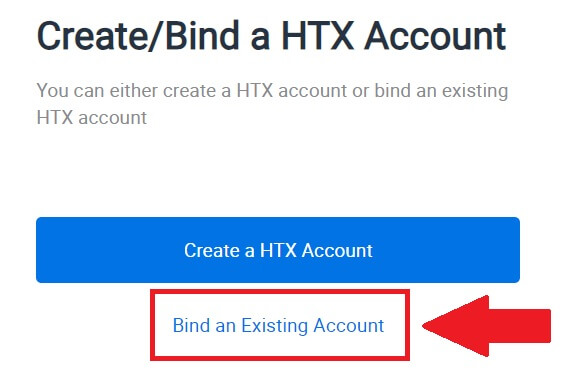
6. 이메일/전화번호를 선택하여 입력한 후 [다음]을 클릭하세요 .
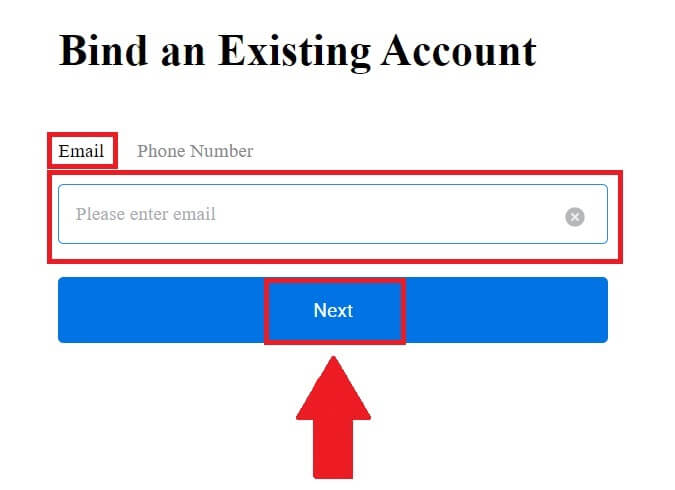
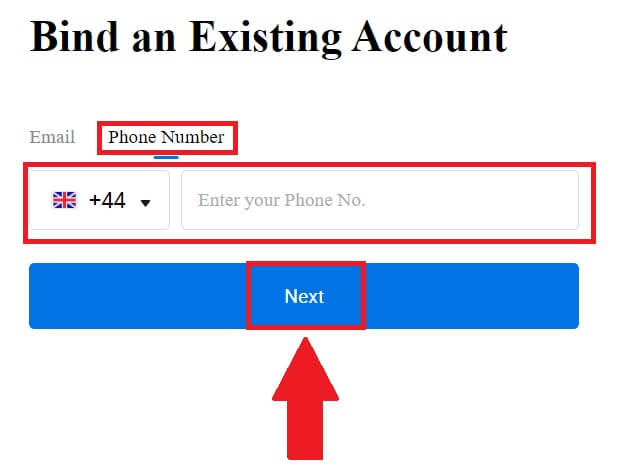
7. 이메일이나 전화번호로 6자리 인증번호가 발송됩니다. 코드를 입력하고 [확인]을 클릭하세요.
인증번호를 받지 못한 경우 [재전송]을 클릭하세요 .
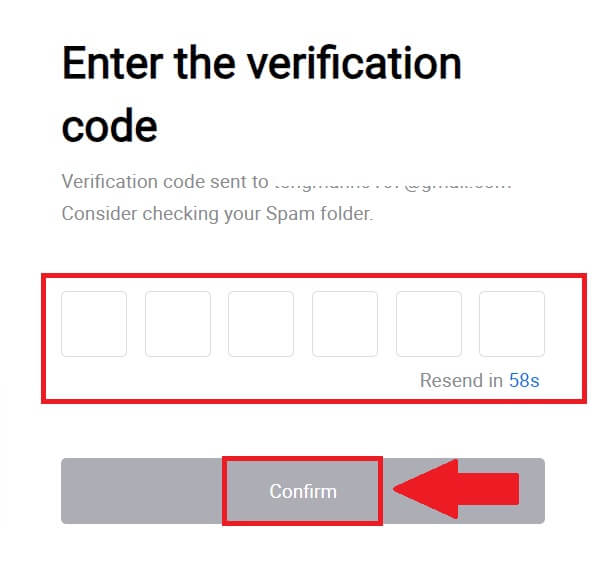
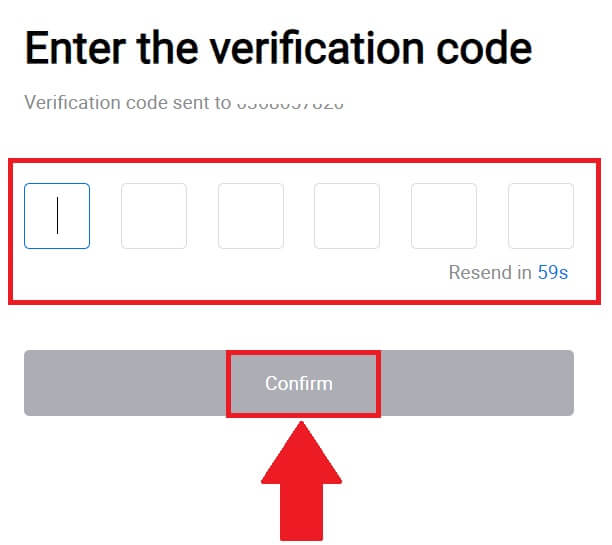 8. 비밀번호를 입력한 후 [확인]을 클릭하세요.
8. 비밀번호를 입력한 후 [확인]을 클릭하세요.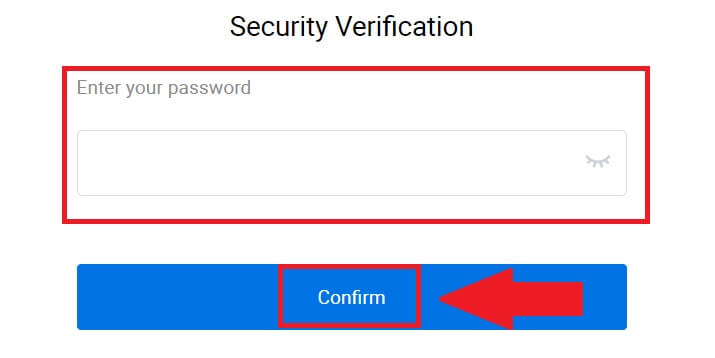
9. 올바른 비밀번호를 입력하면 HTX 계정을 사용하여 성공적으로 거래할 수 있습니다. 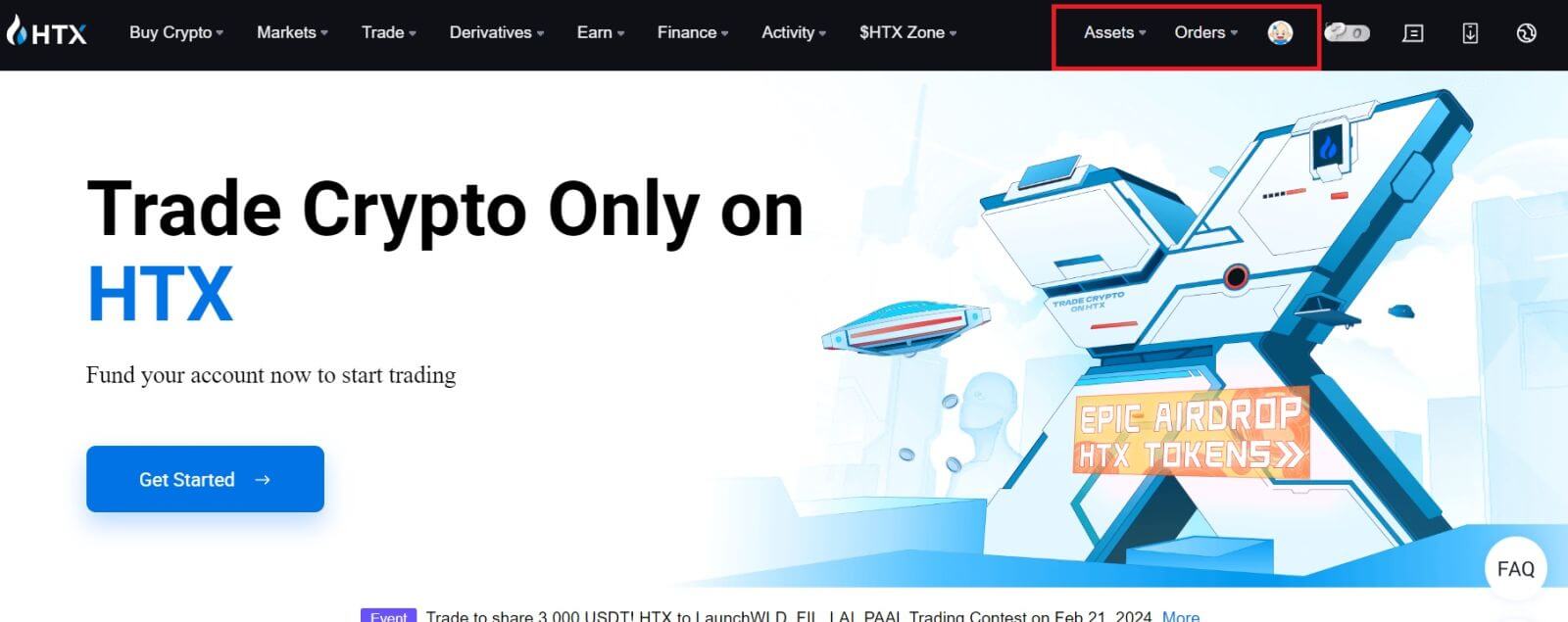
텔레그램 계정으로 HTX에 로그인하는 방법
1. HTX 홈페이지 에 접속하여 [로그인]을 클릭하세요 . 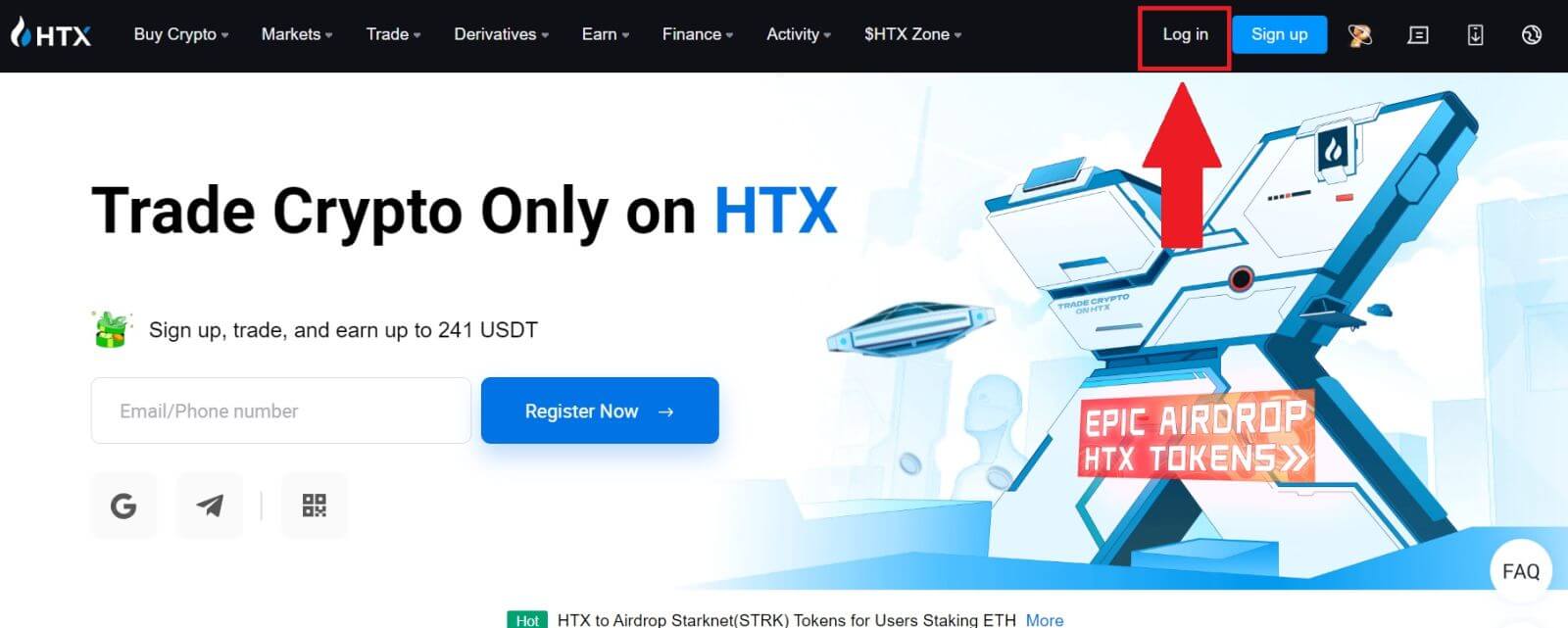
2. 로그인 페이지에는 다양한 로그인 옵션이 있습니다. [텔레그램] 버튼을 찾아 선택하세요 . 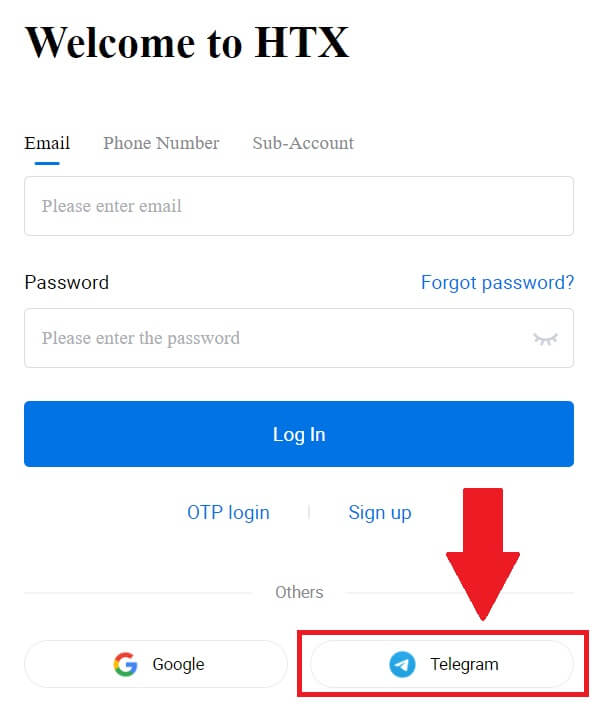 3. 팝업창이 나타납니다. HTX에 로그인할 전화번호를 입력 하고 [다음]을 클릭하세요.
3. 팝업창이 나타납니다. HTX에 로그인할 전화번호를 입력 하고 [다음]을 클릭하세요.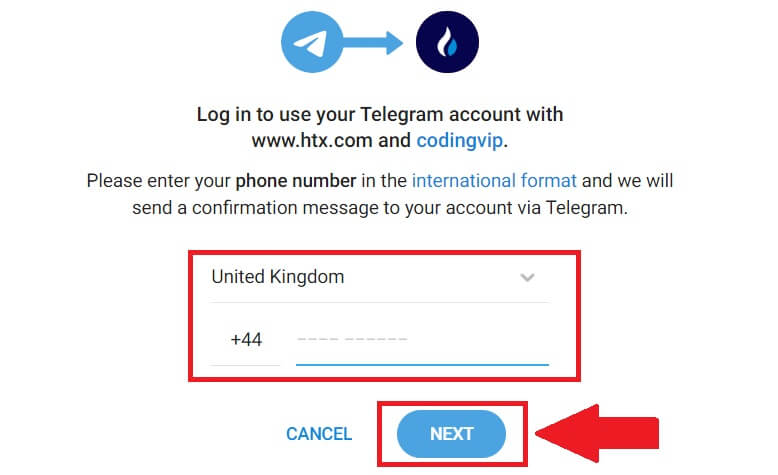
4. 텔레그램 앱에서 요청을 받게 됩니다. 해당 요청을 확인하세요. 5. Telegram 자격 증명을 사용하여 HTX에 계속 가입하려면 [ACCEPT]를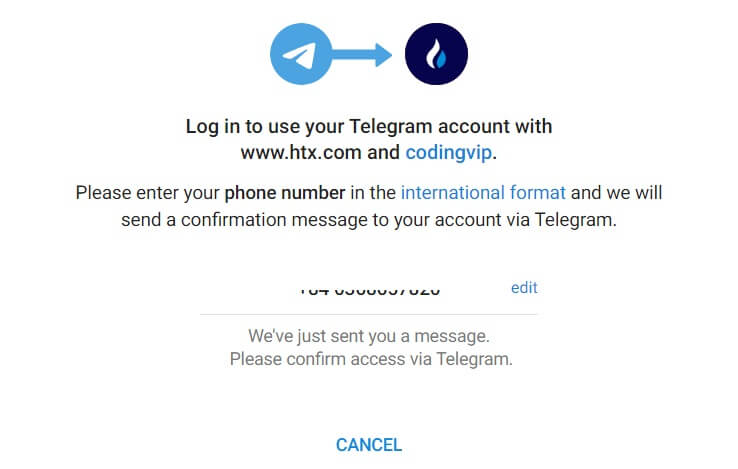
클릭하세요 .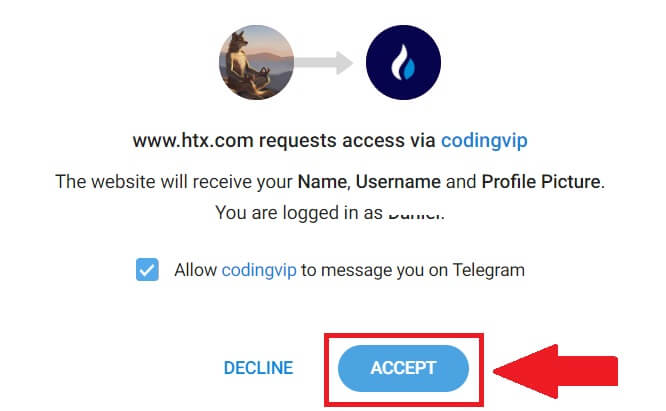
6. 연결 페이지로 이동되며, [기존 계정 연결]을 클릭하세요.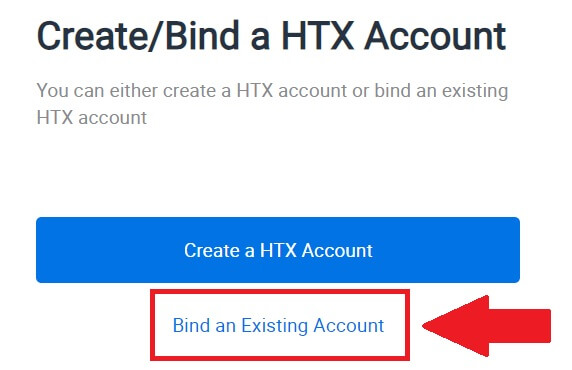
7. 이메일/전화번호를 선택하여 입력한 후 [다음]을 클릭하세요 . 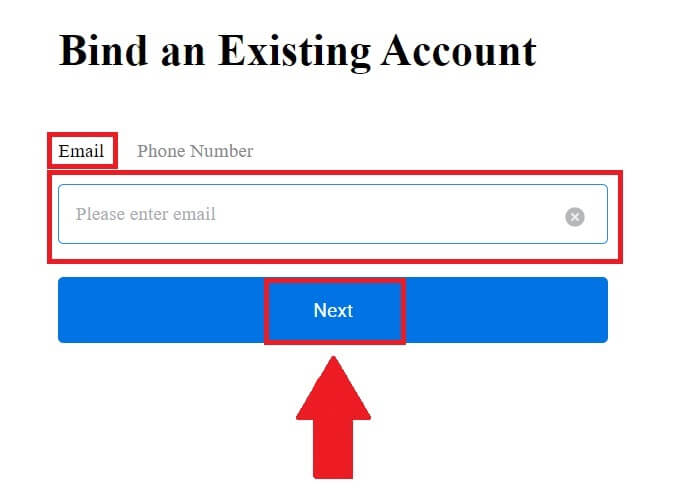
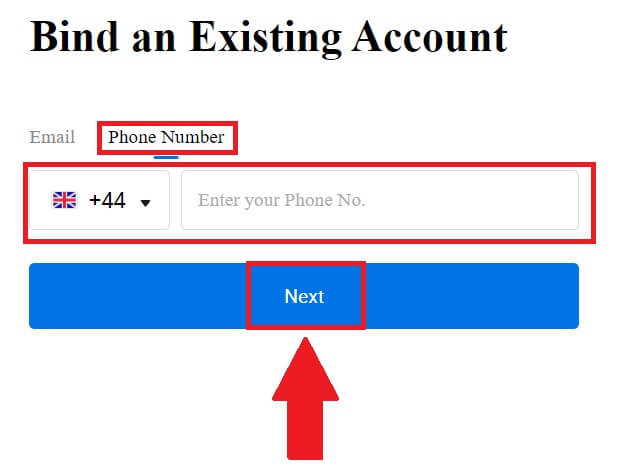
8. 이메일이나 전화번호로 6자리 인증번호가 발송됩니다. 코드를 입력하고 [확인]을 클릭하세요.
인증번호를 받지 못한 경우 [재전송]을 클릭하세요 . 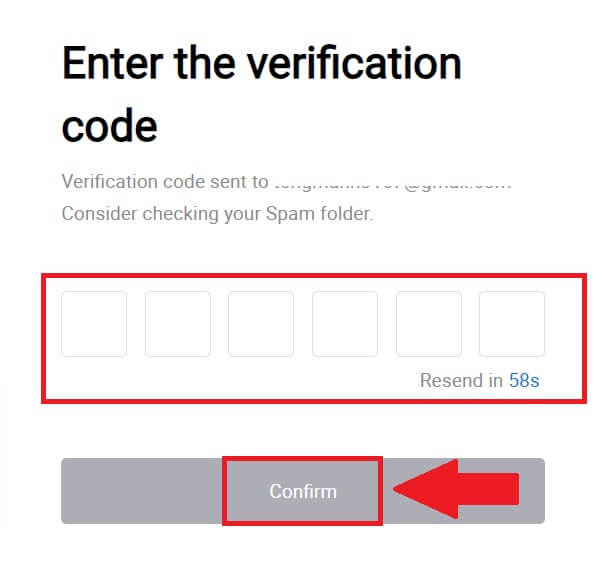
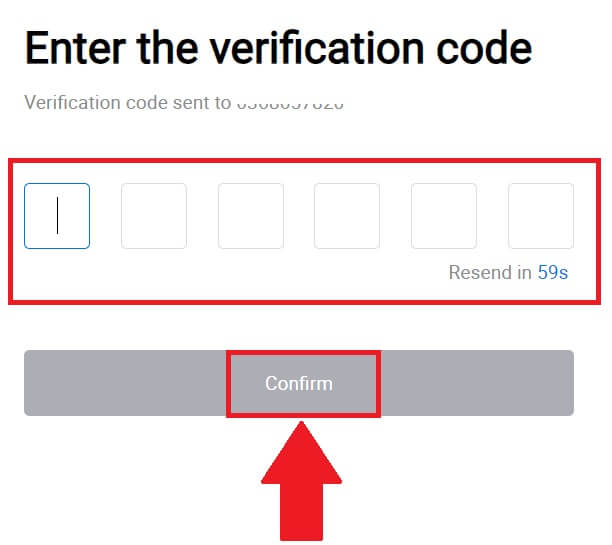 9. 비밀번호를 입력한 후 [확인]을 클릭하세요.
9. 비밀번호를 입력한 후 [확인]을 클릭하세요.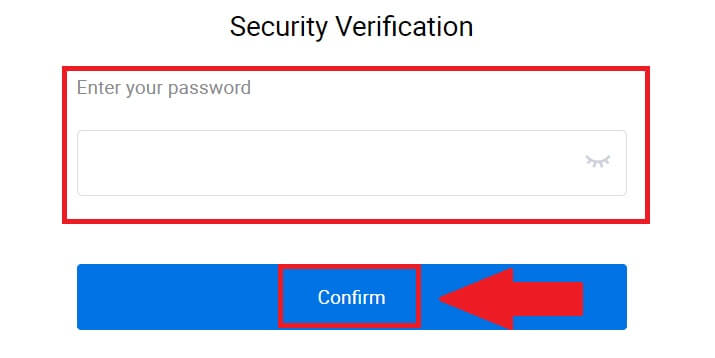
10. 올바른 비밀번호를 입력하면 HTX 계정을 사용하여 거래할 수 있습니다. 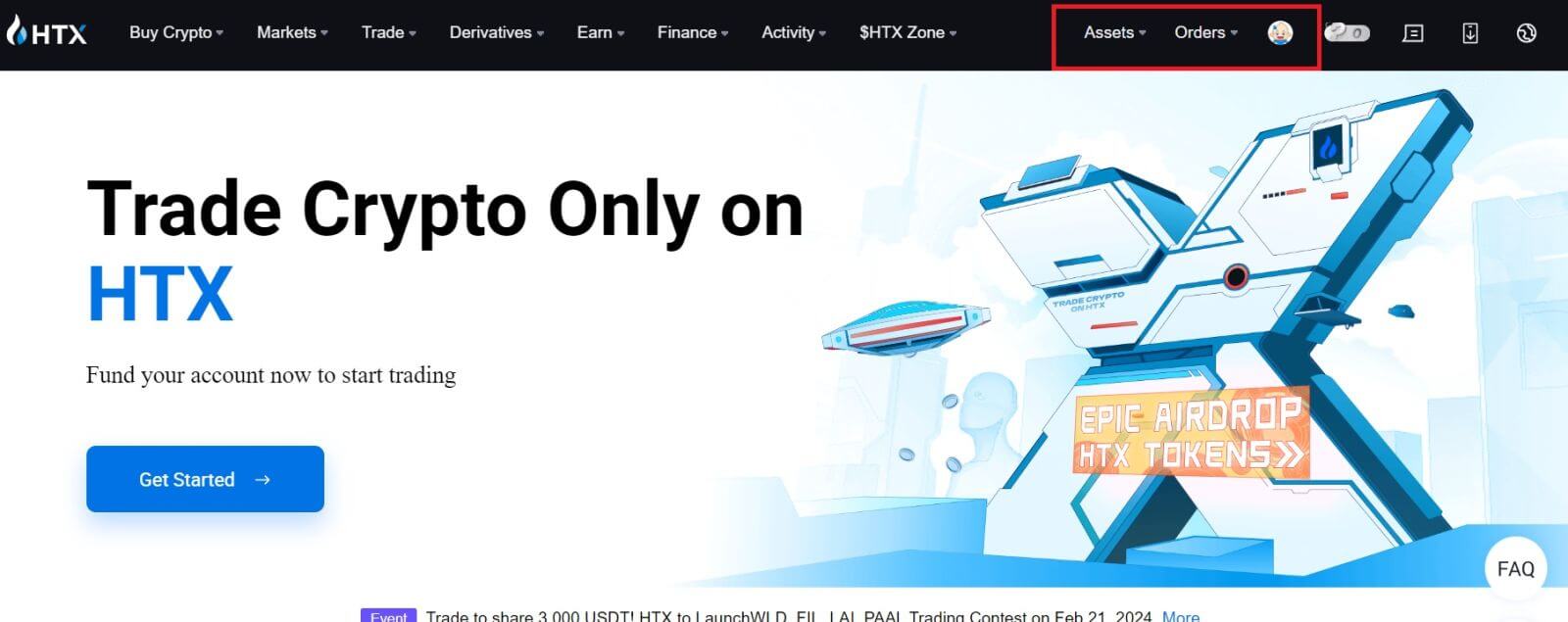
HTX 앱에 로그인하는 방법
1. 거래를 위해 HTX 계정에 로그인하려면 Google Play Store 또는 App Store 에서 HTX 애플리케이션을 설치해야 합니다 .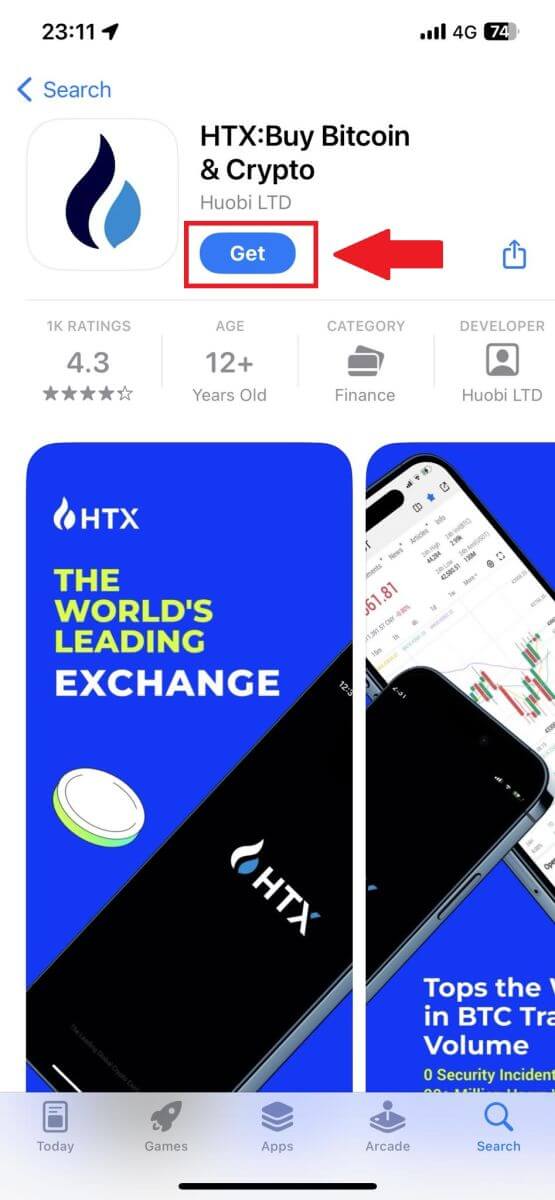
2. HTX 앱을 열고 [로그인/회원가입]을 탭하세요 .
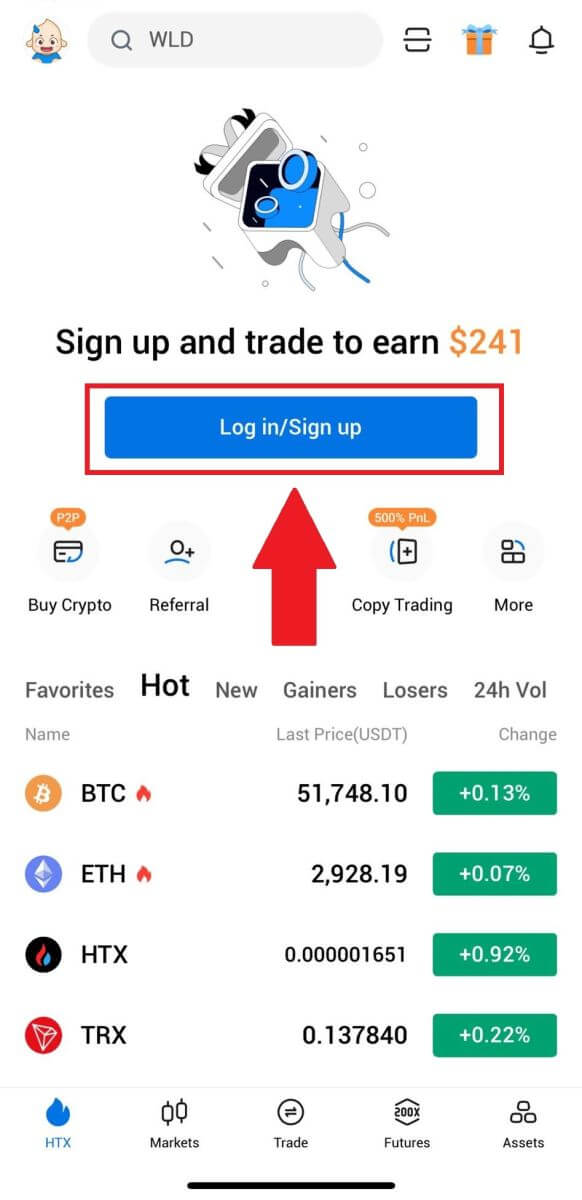
3. 등록된 이메일 주소나 전화번호를 입력한 후 [다음]을 누르세요.
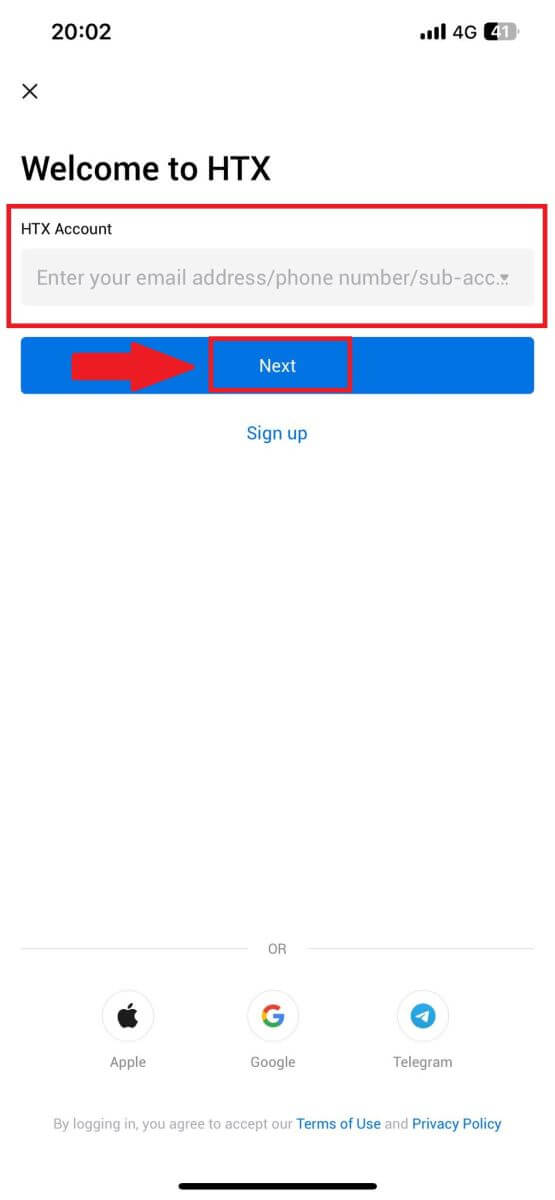
4. 보안 비밀번호를 입력한 후 [다음]을 탭하세요. 5. [보내기]를
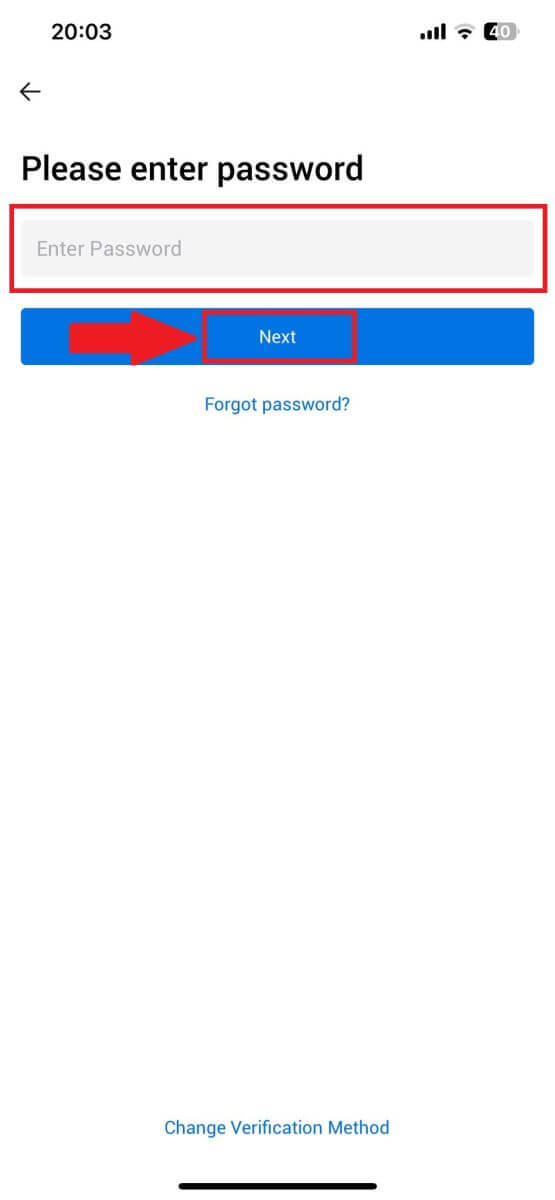
눌러 인증번호를 받아 입력하세요. 그 후 [확인]을 눌러 계속 진행하세요. 6. 로그인에 성공하면 앱을 통해 HTX 계정에 액세스할 수 있습니다. 포트폴리오를 보고, 암호화폐를 거래하고, 잔액을 확인하고, 플랫폼에서 제공하는 다양한 기능에 액세스할 수 있습니다. 또는 다른 방법을 사용하여 HTX 앱에 로그인할 수도 있습니다.
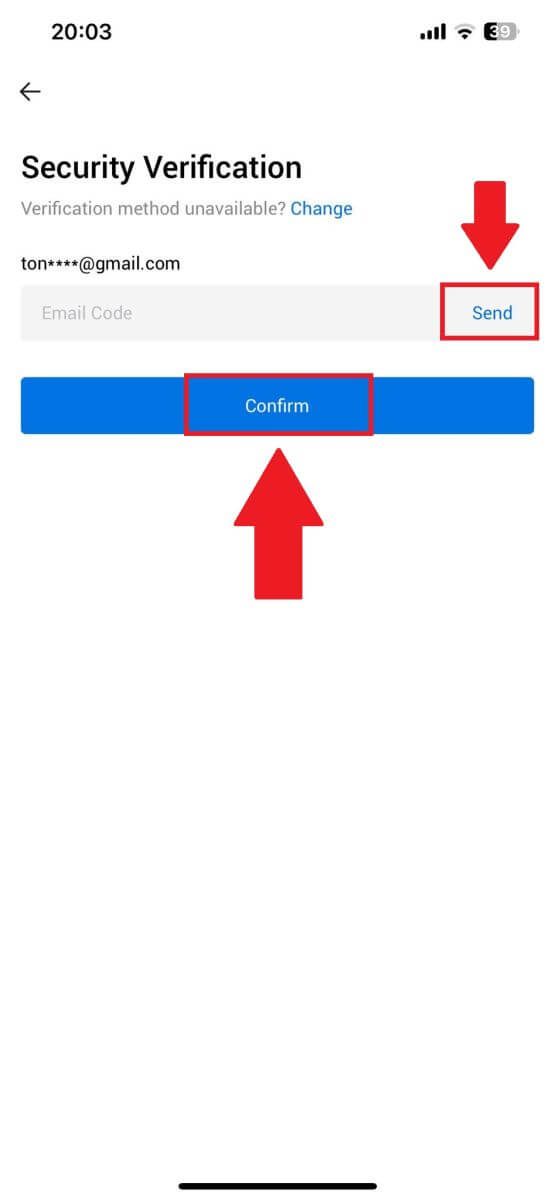
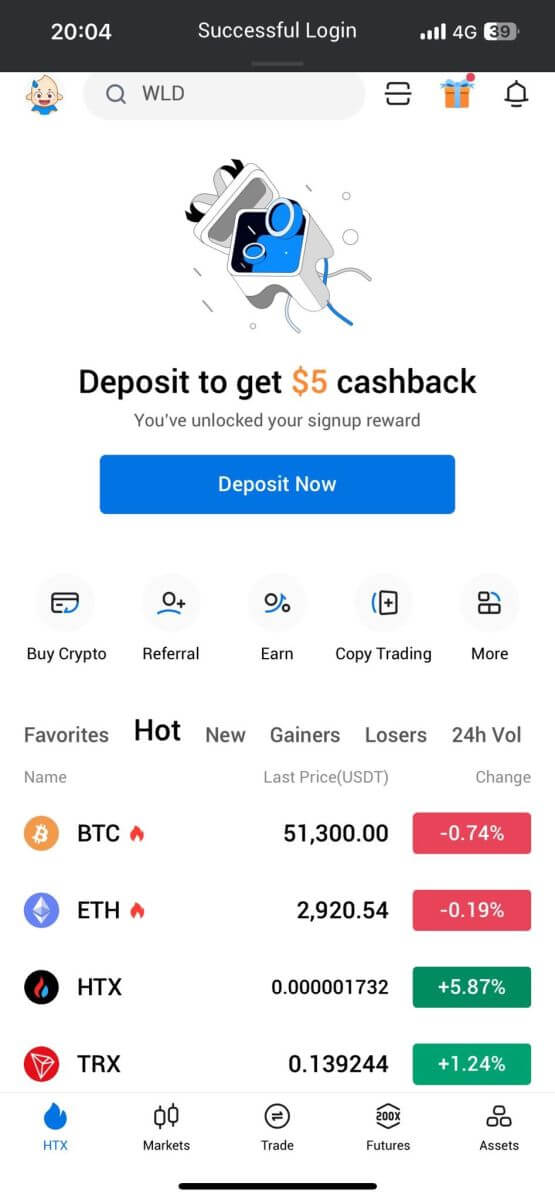
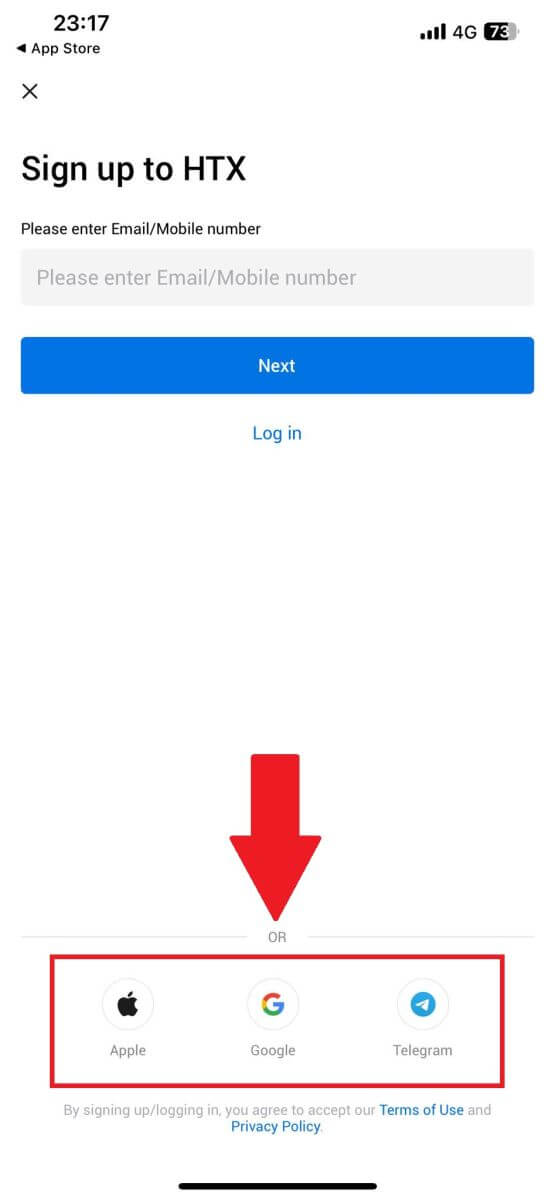
HTX 계정의 비밀번호를 잊어버렸습니다.
HTX 웹사이트나 앱에서 계정 비밀번호를 재설정할 수 있습니다. 보안상의 이유로 비밀번호 재설정 후 24시간 동안 계정 출금이 일시 중지됩니다.1. HTX 홈페이지 에 접속하여 [로그인]을 클릭하세요 .
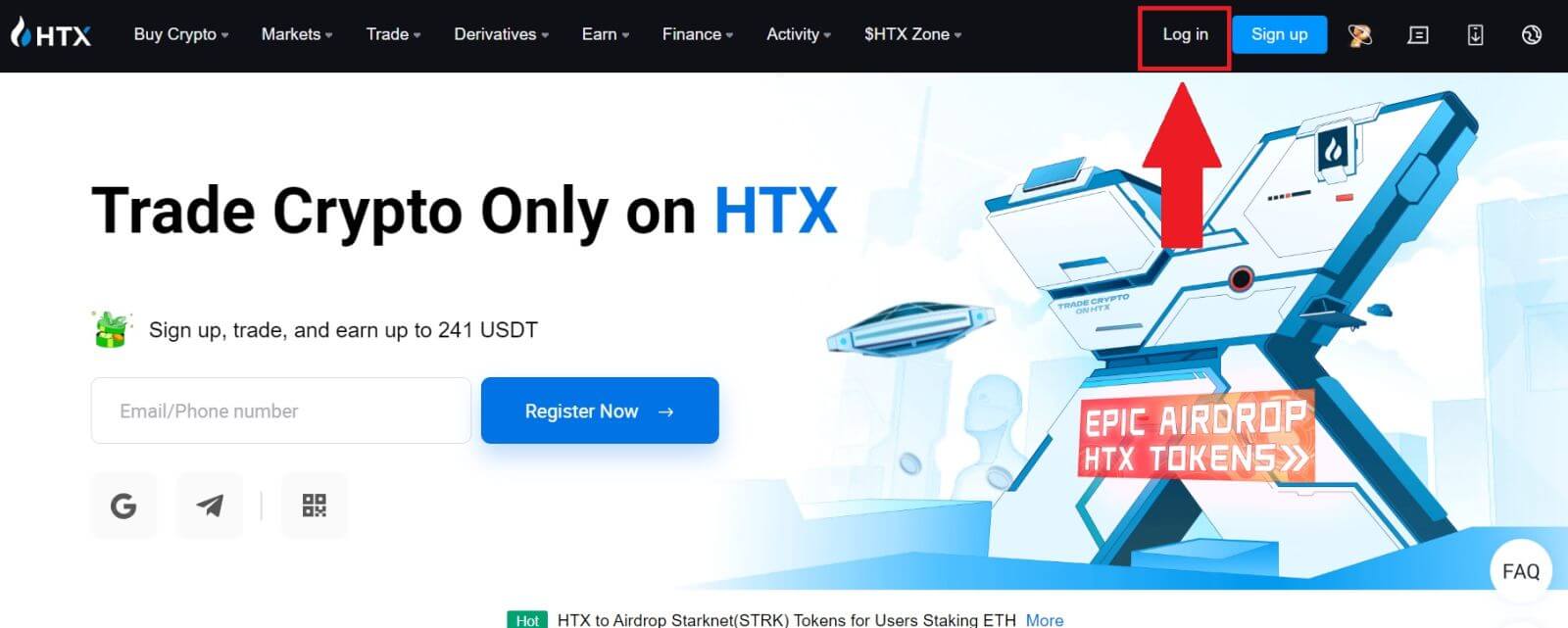
2. 로그인 페이지에서 [비밀번호를 잊으셨나요?]를 클릭하세요.
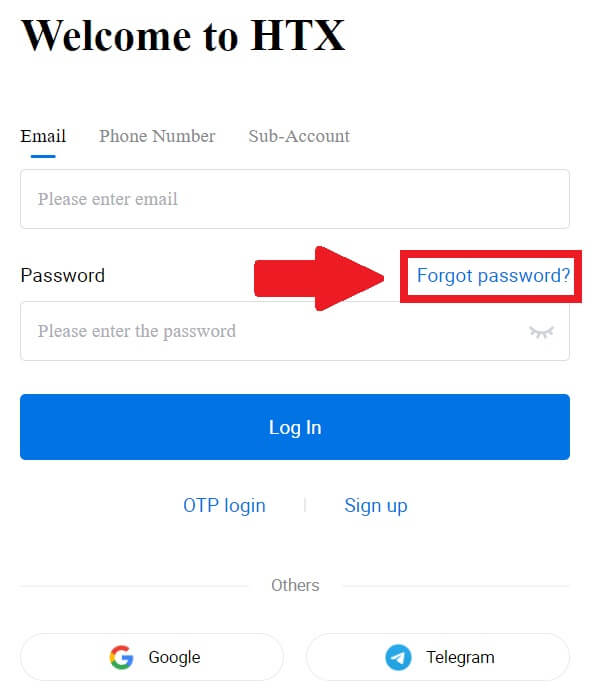
3. 재설정하려는 이메일이나 전화번호를 입력한 후 [제출]을 클릭하세요.
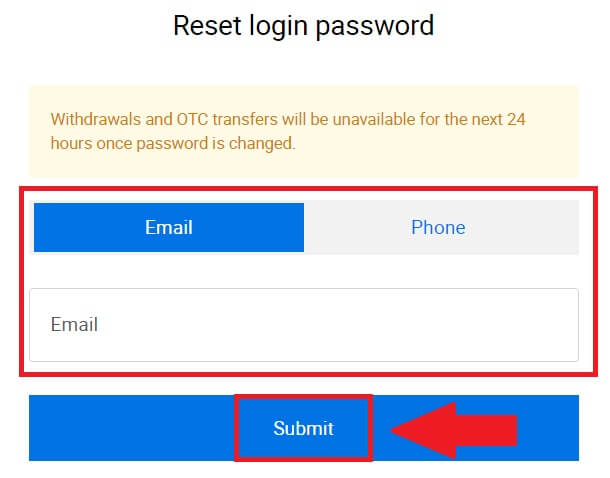
4. 계속하려면 퍼즐을 확인하고 완료하려면 클릭하세요. 5. [보내려면 클릭]을
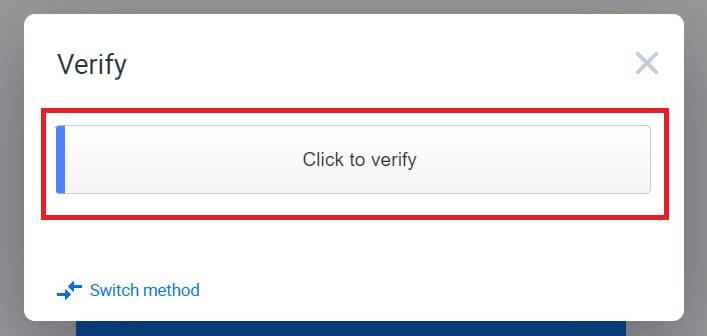
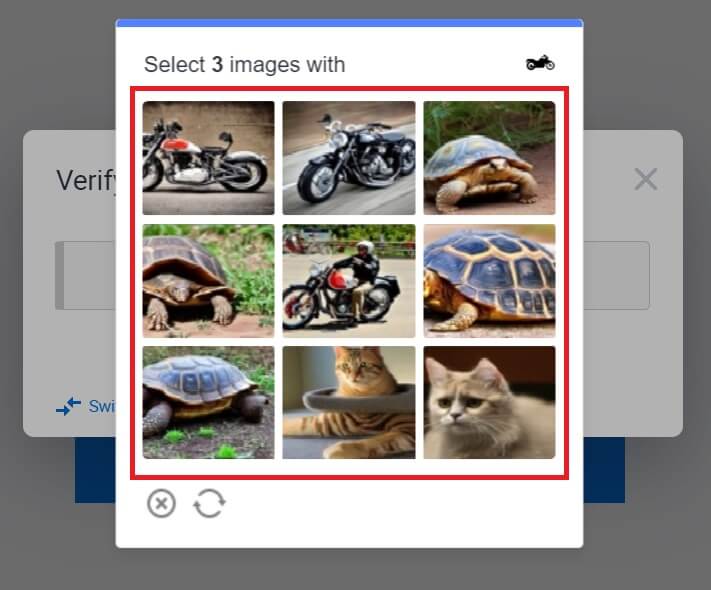 클릭 하고 Google OTP 코드를 입력한 후 [확인]을 클릭하여 이메일 인증 코드를 입력하세요 .
6. 새 비밀번호를 입력하고 확인한 후 [제출]을 클릭하세요.
그 후 계정 비밀번호가 성공적으로 변경되었습니다. 새 비밀번호를 사용하여 계정에 로그인하세요. 앱을 사용하시는 경우 아래와 같이 [비밀번호를 잊으셨나요?]를 클릭하세요.
1. HTX 앱을 열고 [로그인/회원가입]을 탭하세요 .
2. 등록된 이메일 주소나 전화번호를 입력한 후 [다음]을 누르세요.
3. 비밀번호 입력 페이지에서 [비밀번호를 잊으셨나요?]를 탭하세요.
4. 이메일이나 전화번호를 입력한 후 [인증코드 보내기]를 탭하세요.
5. 계속하려면 이메일이나 전화번호로 전송된 6자리 인증번호를 입력하세요.
6. Google OTP 코드를 입력한 후 [확인]을 탭하세요.
7. 새로운 비밀번호를 입력하고 확인한 후 [완료]를 탭하세요.
그 후 계정 비밀번호가 성공적으로 변경되었습니다. 새 비밀번호를 사용하여 계정에 로그인하세요.
클릭 하고 Google OTP 코드를 입력한 후 [확인]을 클릭하여 이메일 인증 코드를 입력하세요 .
6. 새 비밀번호를 입력하고 확인한 후 [제출]을 클릭하세요.
그 후 계정 비밀번호가 성공적으로 변경되었습니다. 새 비밀번호를 사용하여 계정에 로그인하세요. 앱을 사용하시는 경우 아래와 같이 [비밀번호를 잊으셨나요?]를 클릭하세요.
1. HTX 앱을 열고 [로그인/회원가입]을 탭하세요 .
2. 등록된 이메일 주소나 전화번호를 입력한 후 [다음]을 누르세요.
3. 비밀번호 입력 페이지에서 [비밀번호를 잊으셨나요?]를 탭하세요.
4. 이메일이나 전화번호를 입력한 후 [인증코드 보내기]를 탭하세요.
5. 계속하려면 이메일이나 전화번호로 전송된 6자리 인증번호를 입력하세요.
6. Google OTP 코드를 입력한 후 [확인]을 탭하세요.
7. 새로운 비밀번호를 입력하고 확인한 후 [완료]를 탭하세요.
그 후 계정 비밀번호가 성공적으로 변경되었습니다. 새 비밀번호를 사용하여 계정에 로그인하세요.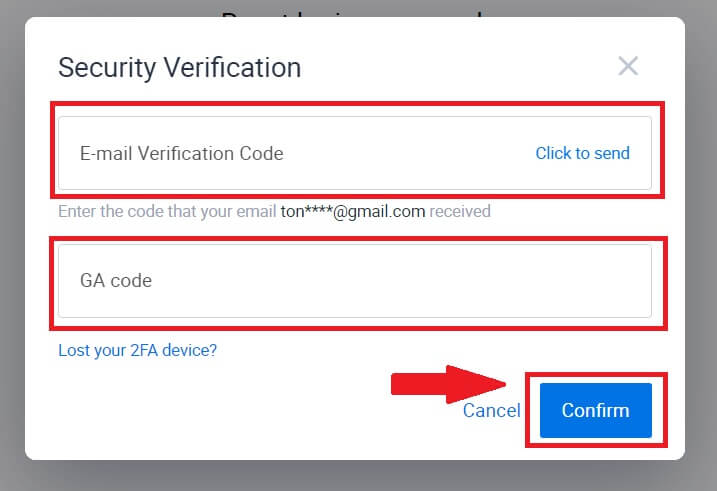
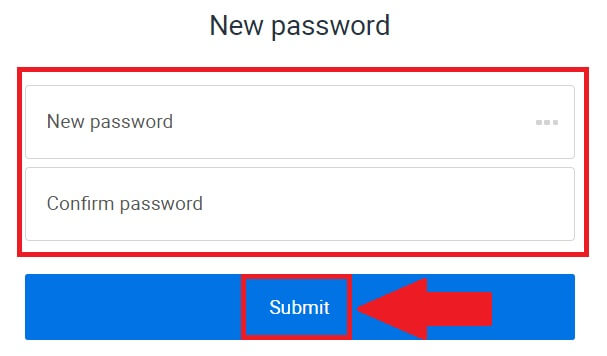
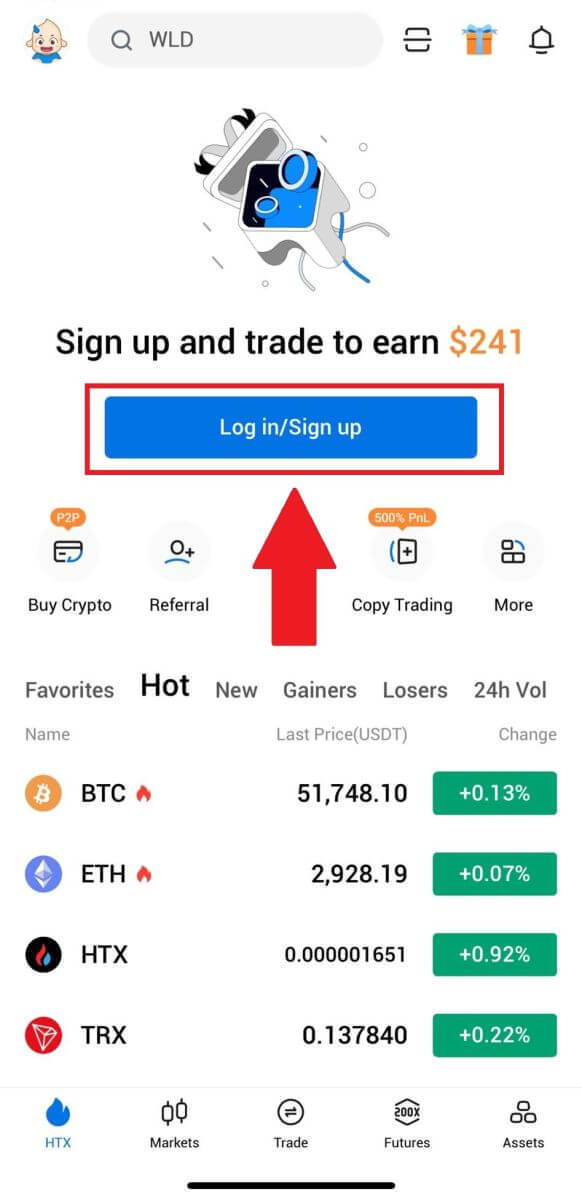
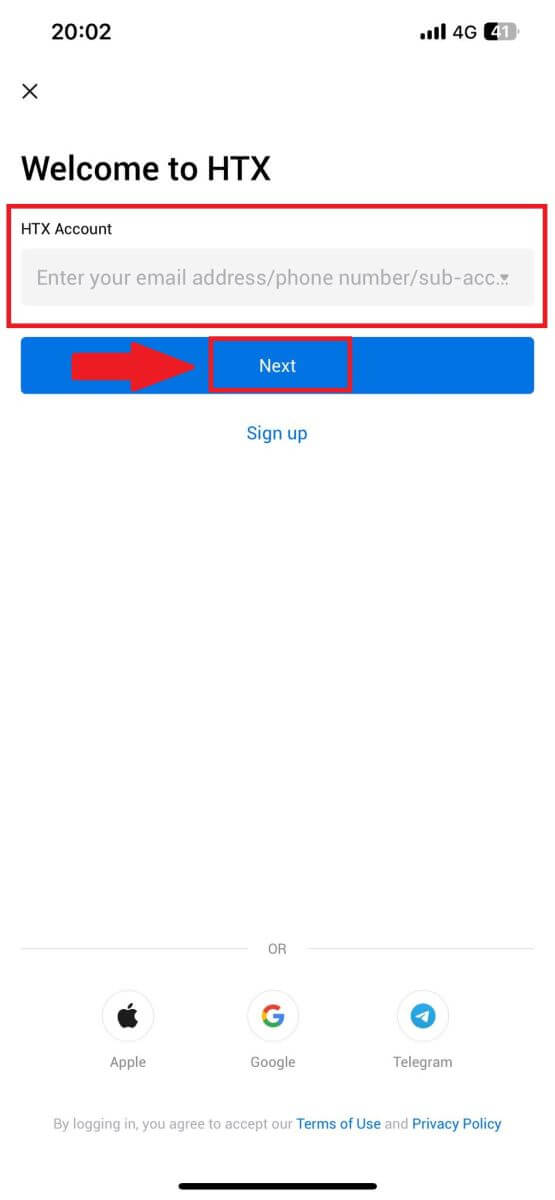
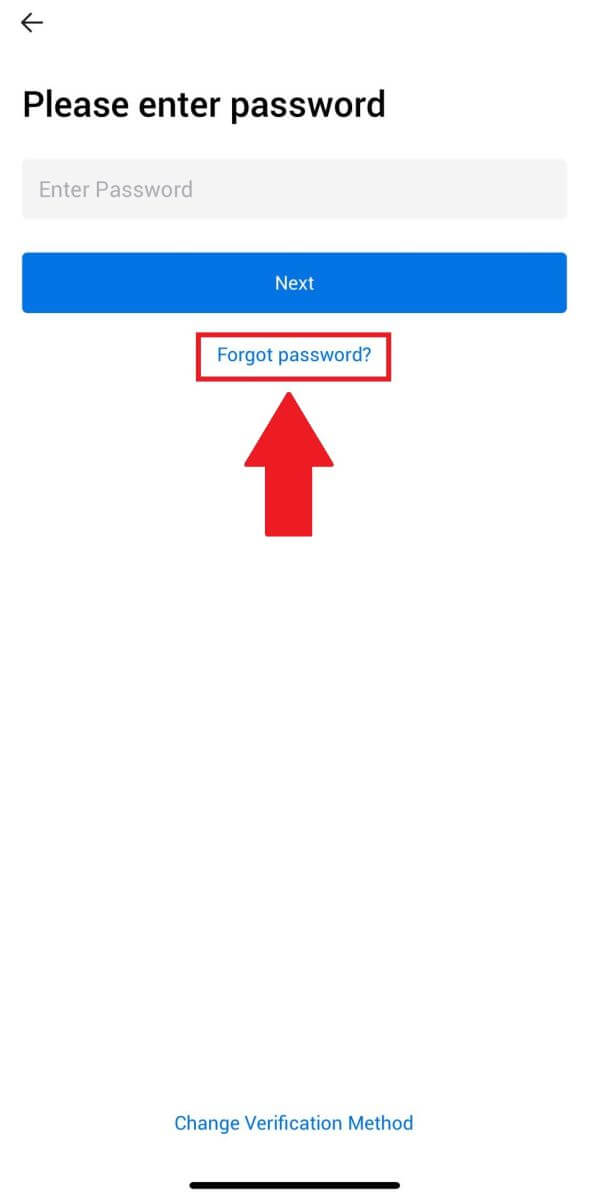
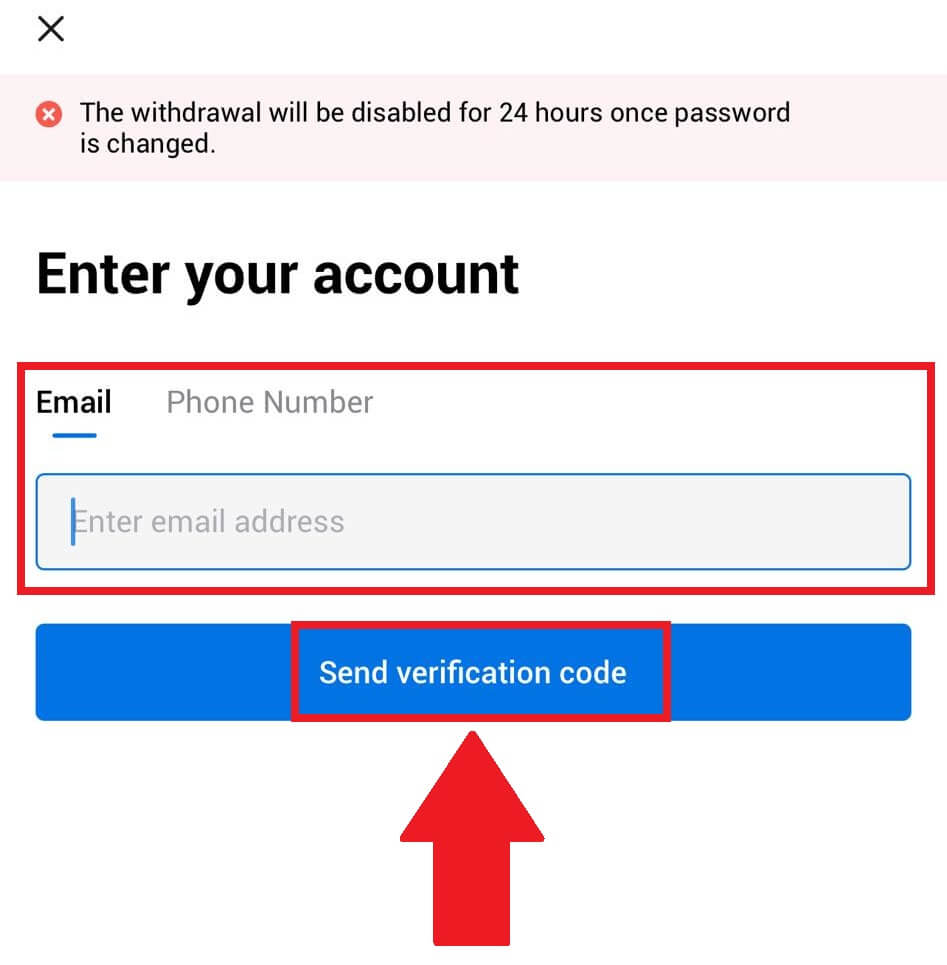
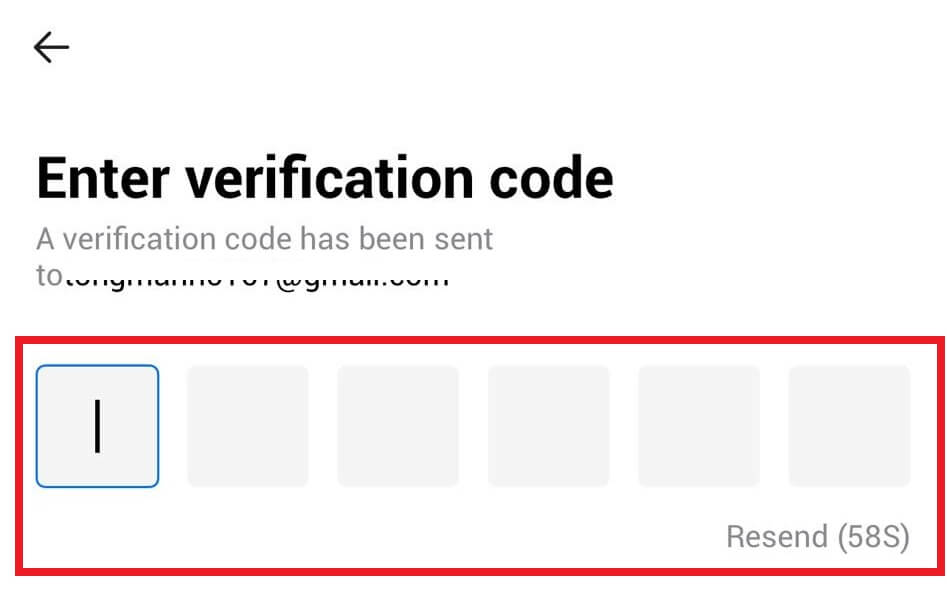
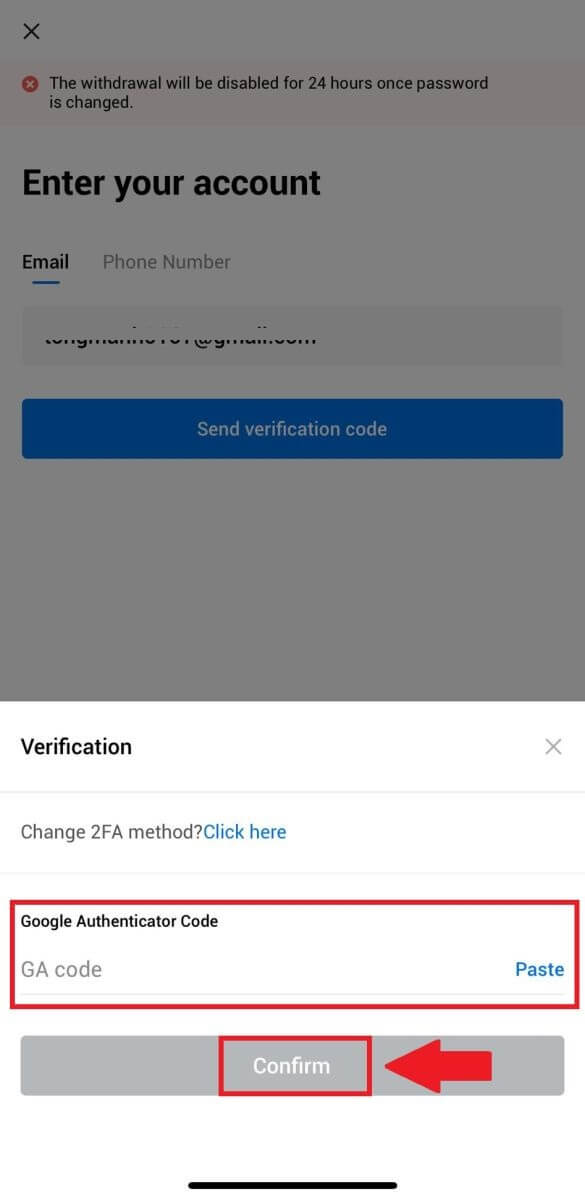
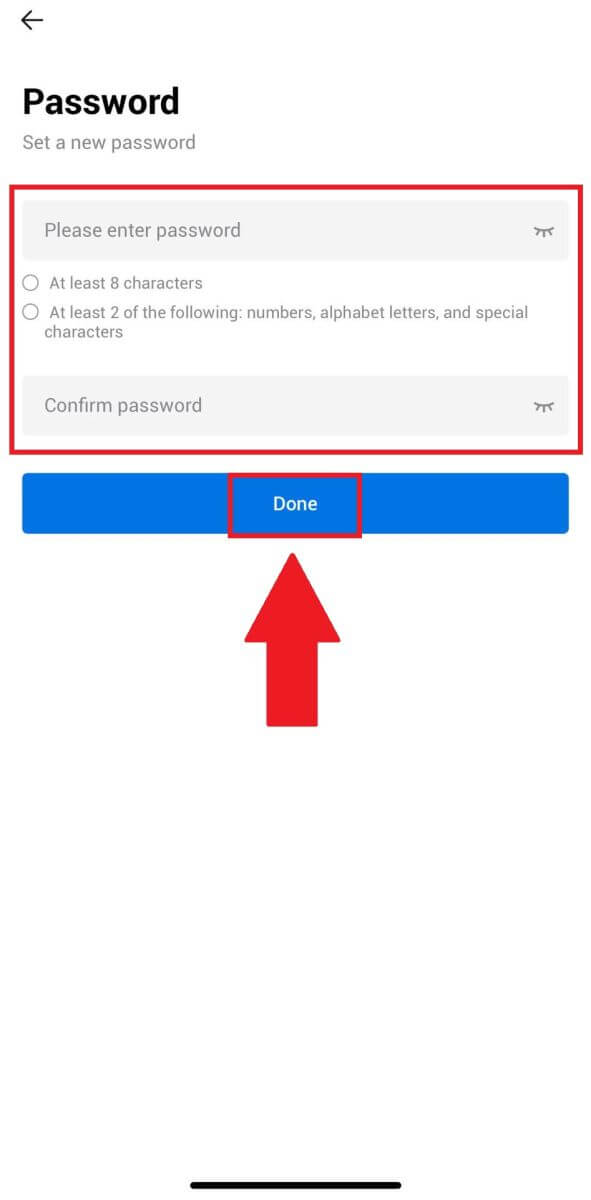
자주 묻는 질문(FAQ)
2단계 인증이란 무엇입니까?
2단계 인증(2FA)은 이메일 확인 및 계정 비밀번호에 대한 추가 보안 계층입니다. 2FA를 활성화하면 HTX 플랫폼에서 특정 작업을 수행할 때 2FA 코드를 제공해야 합니다.
TOTP는 어떻게 작동하나요?
HTX는 2단계 인증을 위해 시간 기반 일회용 비밀번호(TOTP)를 사용하며, 30초 동안만 유효한 임시 고유 일회용 6자리 코드*를 생성합니다. 플랫폼에서 귀하의 자산이나 개인 정보에 영향을 미치는 작업을 수행하려면 이 코드를 입력해야 합니다.
*코드는 숫자로만 구성되어야 한다는 점을 명심하세요.
Google OTP(2FA)를 연결하는 방법은 무엇입니까?
1. HTX 홈페이지 에 접속하여 프로필 아이콘을 클릭하세요. 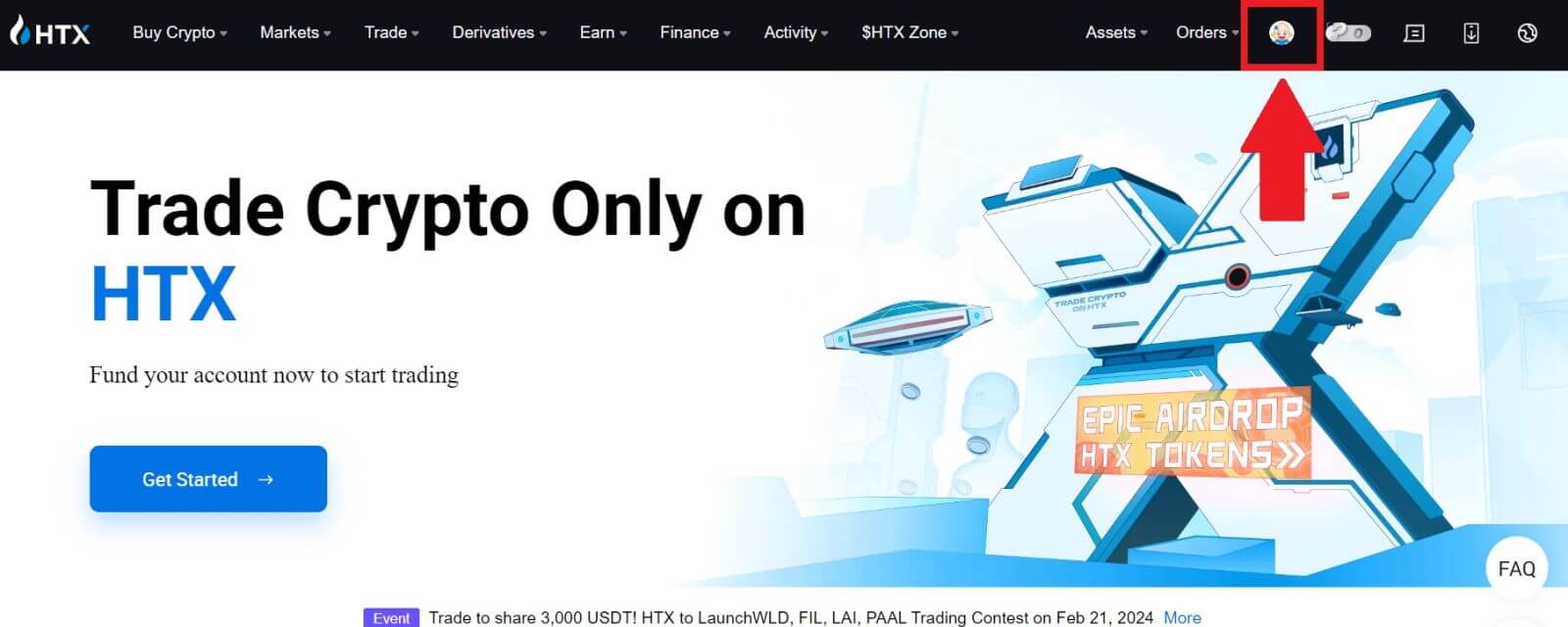
2. Google Authenticator 섹션까지 아래로 스크롤한 후 [링크]를 클릭하세요.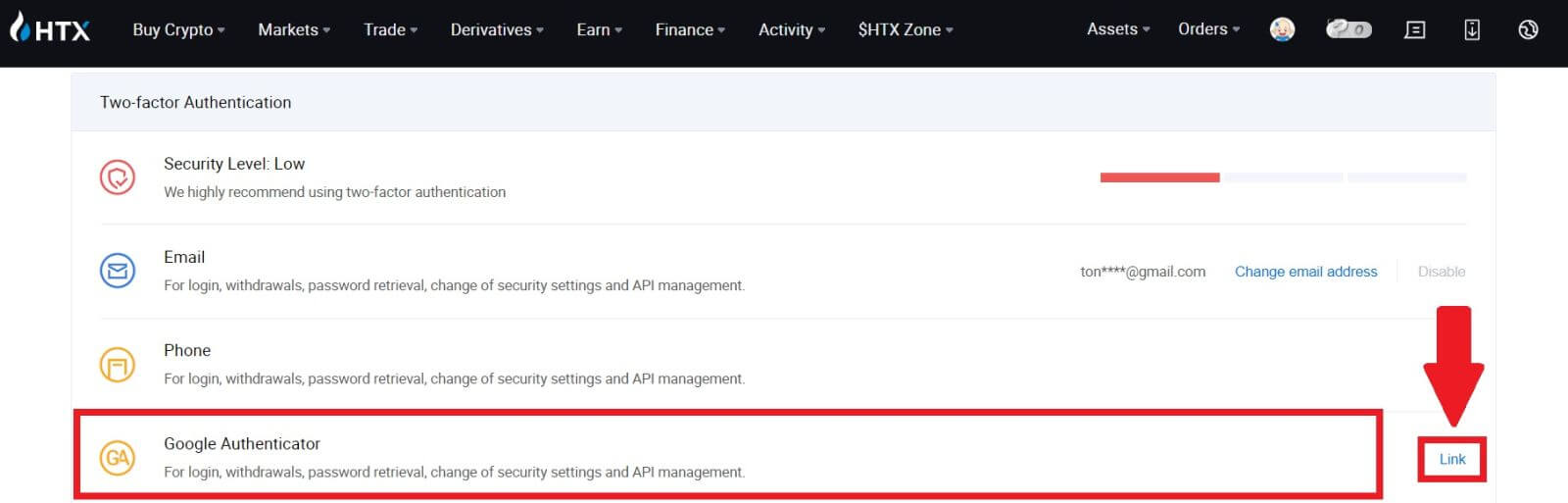
3. 휴대폰에 Google Authenticator 앱을 다운로드해야 합니다.
Google OTP 백업 키가 포함된 팝업 창이 나타납니다. Google Authenticator 앱 으로 QR 코드를 스캔하세요 . 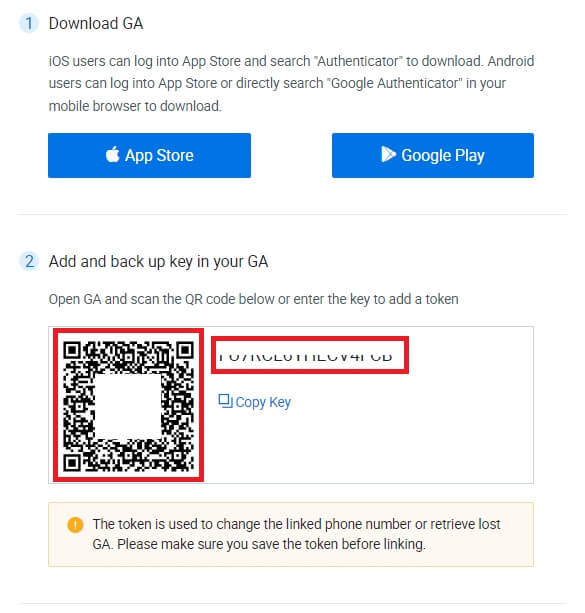
Google OTP 앱에 HTX 계정을 추가하는 방법은 무엇입니까?
Google 인증 앱을 엽니다. 첫 번째 페이지에서 [코드 추가]를 선택 하고 [QR 코드 스캔] 또는 [설정 키 입력]을 탭합니다. 4. HTX 계정을 Google Authenticator 앱에 성공적으로 추가한 후 Google Authenticator 6자리 코드(GA 코드는 30초마다 변경됨)를 입력하고 [제출]을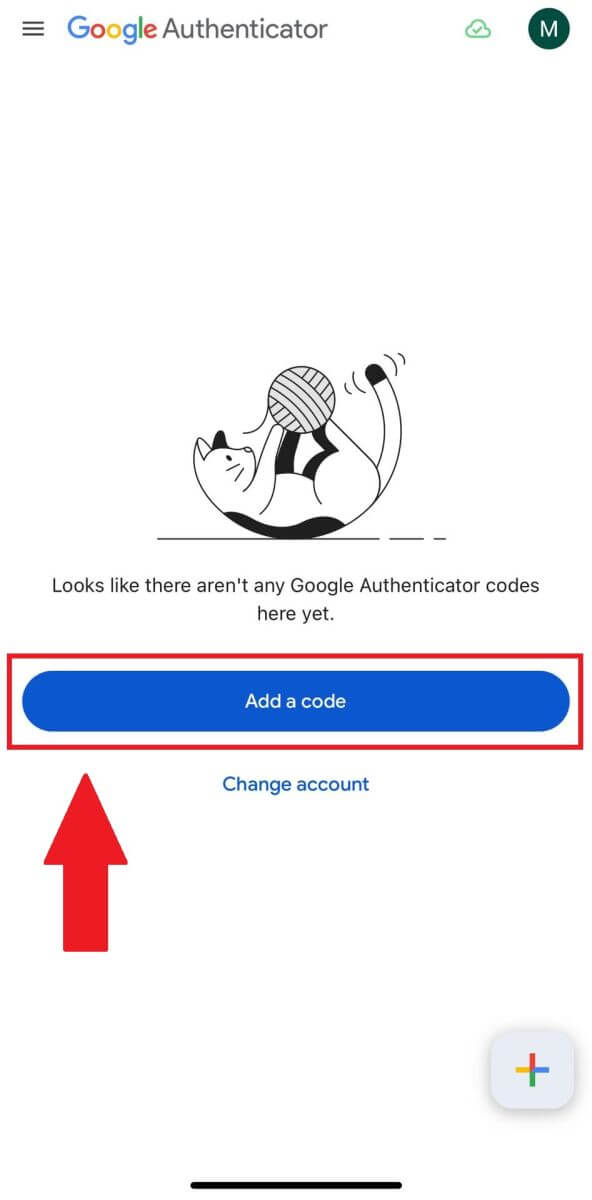
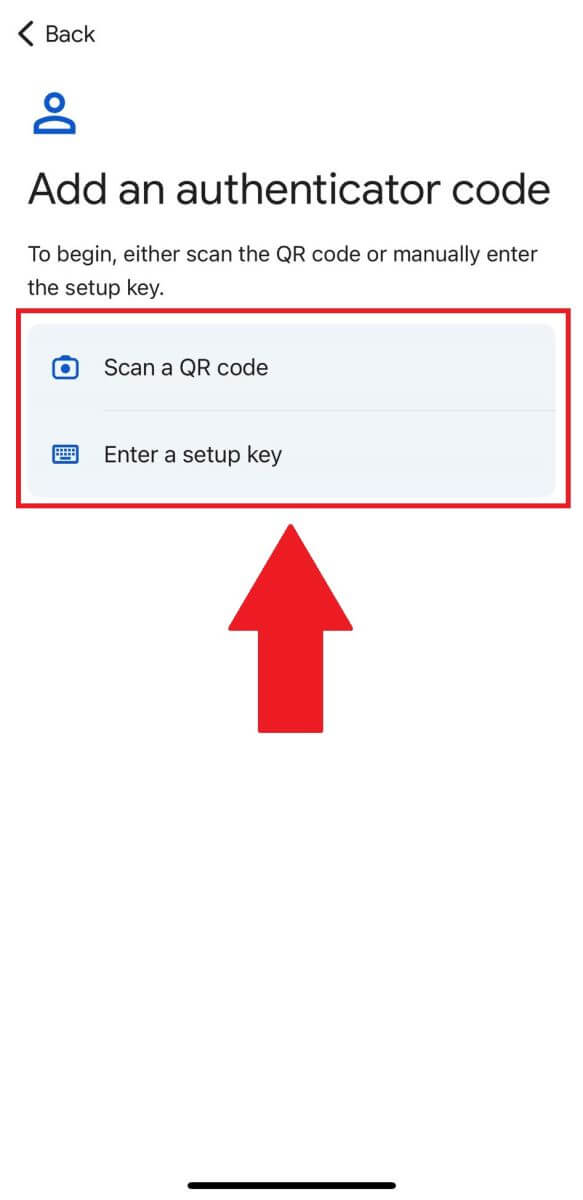
클릭하세요 . 5. 그런 다음 [인증코드 받기]
를 클릭하여 인증 이메일 코드를 입력하세요 .
그런 다음 [확인]을 클릭하면 계정에서 2FA가 성공적으로 활성화되었습니다.